Windows11は定期的に大型アップデートが提供されており、2025年後半には「25H2」がリリースされました。
AI機能の強化やセキュリティ向上、パフォーマンス改善などが主なポイントです。
すでに Windows11 を使っている方でも、最新の25H2にアップデートしておくことで、安定性や利便性を高められます。
本記事では、初心者でも安心して実施できる、Windows11 25H2 のアップデート手順や事前確認、アップデート後の確認ポイントまでをわかりやすく解説します。
Windows11 25H2とは?
Windows 11 25H2(2025 Update)は、2025年9月30日(米国時間)に提供が始まった大型アップデートです。
Microsoftが年に1回行う主要アップデートで、AI機能「Copilot」の強化やセキュリティ、パフォーマンス改善などが中心となっています。
すでにWindows 11を利用しているPCは、Windows Update経由で順次配信されています。
| 項目 | 内容 |
| リリース時期 | 2025年9月30日(米国時間) |
| 主な特徴 | 年1回の大型アップデート(25H2) |
| 主な改善点 |
・Copilot(AI)の機能強化 |
| 対象PC | すでにWindows 11を利用しているユーザー |
25H2へのアップデート前に確認しておくこと
Windows 11 25H2へアップデートする前に、いくつかの確認が必要です。
まず、スタートボタンを右クリックしてから、「設定」を選択します。
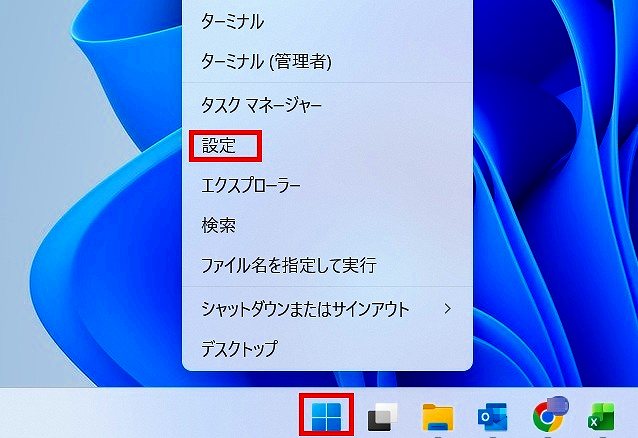
次に、「バージョン情報」をクリックします。

Windows の仕様で、バージョンが「24H2」と確認できました。
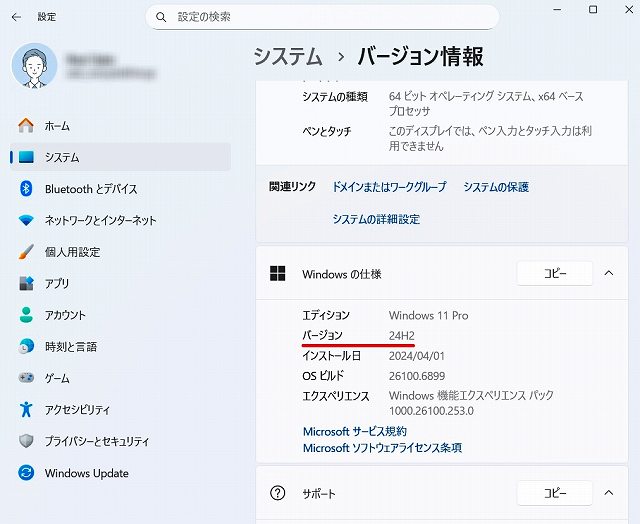
Windows11 25H2へのアップデート手順
Windows11 25H2は、従来の方法と同じく「Windows Update」を利用してアップデートできます。
まず、Windows11 のデスクトップで、スタートボタンを右クリックしてから「設定」をクリックします。
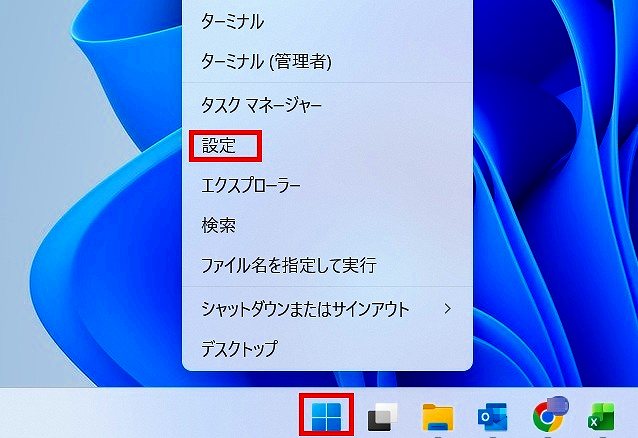
次に、「Windows Update」をクリックして、「Windows 11, version 25H2 が利用可能です」と表示されている場合は、「ダウンロードとインストール」をクリックします。
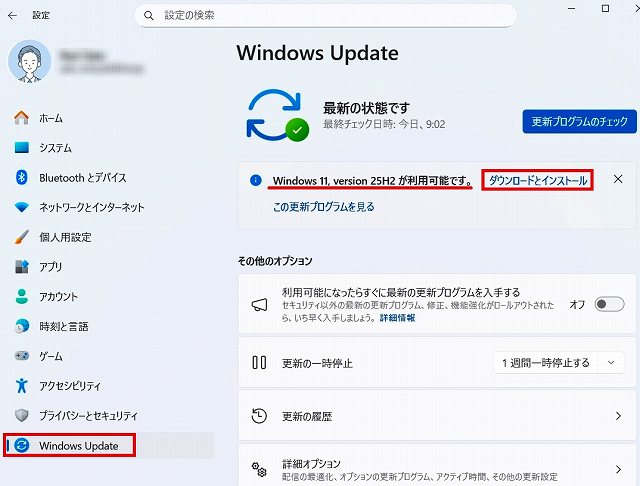
ダウンロードとインストールが完了したあと、「今すぐ再起動する」ボタンを押して再起動すると、アップデート完了です。
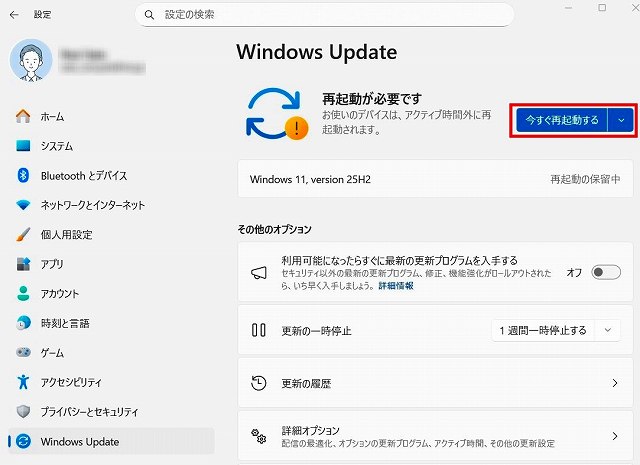
アップデート後に確認すべきポイント
アップデートが完了したら、まず自分のPCが正しく「25H2」に更新されたかを確認しましょう。
手順はスタートボタンを右クリックしてから「設定」をクリックします。
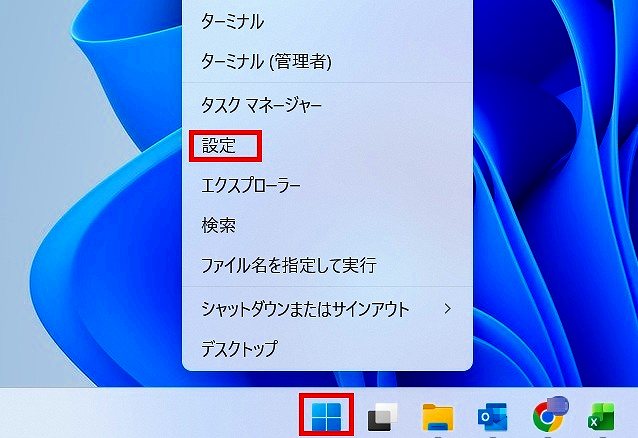
次に、「システム」→「バージョン情報」と選択します。
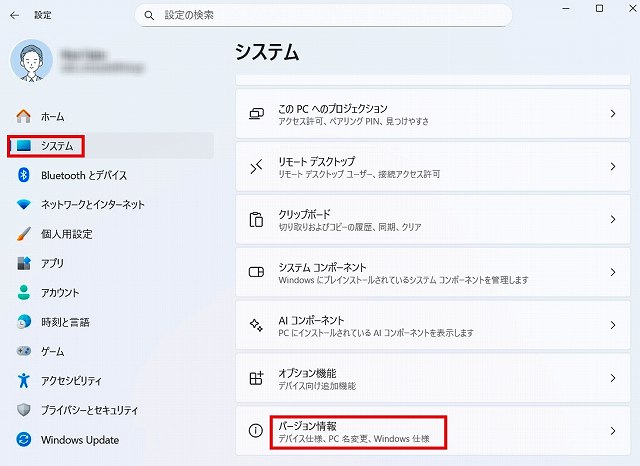
Windows の仕様で、バージョンが「25H2」になっていればOKです。
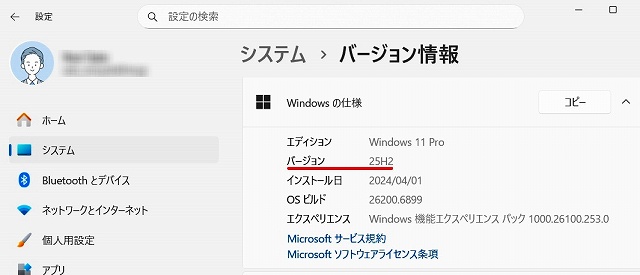
まとめ
Windows11 25H2は、AI機能の強化やパフォーマンス改善などが期待される注目の大型アップデートです。
アップデートは「Windows Update」で簡単に実行できます。
完了後は、バージョンが「25H2」と表示されているか確認しましょう。
あわせて読みたい関連記事:

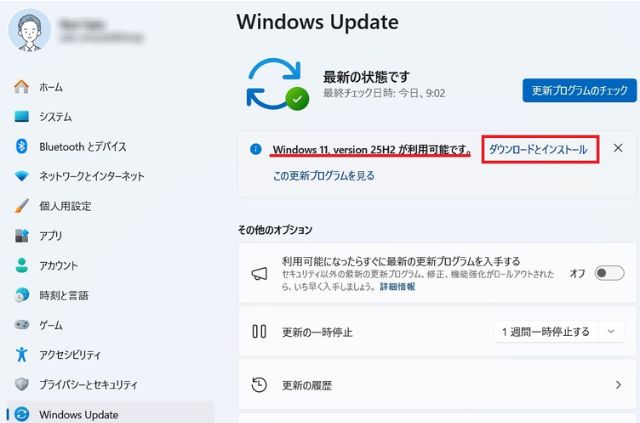


コメント